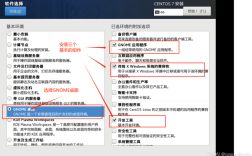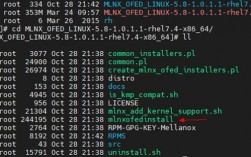CentOS显卡安装与配置指南
CentOS 系统显卡驱动
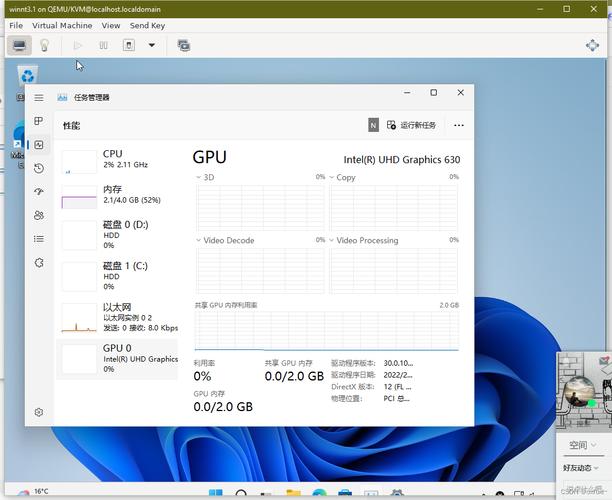
在 CentOS 操作系统中,正确安装和配置显卡驱动对于确保系统图形性能至关重要,无论是用于日常办公、多媒体娱乐还是深度学习等高性能计算任务,合适的显卡驱动都能显著提升用户体验,本文将详细介绍如何在 CentOS 系统中安装和配置 NVIDIA 和 Intel 显卡驱动,以及如何查看和管理显卡信息。
查看显卡信息
1、查看显卡型号:
使用lspci | grep i vga 命令可以查看显卡的基本信息。
对于 NVIDIA 显卡,还可以使用lspci | grep i nvidia 来获取更详细的信息。
2、使用 nvidiasmi 查看 NVIDIA GPU 详细信息:
静态查看:直接运行nvidiasmi 命令。

动态查看:使用watch n 0.5 nvidiasmi 命令实时监控 GPU 状态。
3、查看 CPU 信息:
可以使用uname a 命令查看内核版本和 CPU 信息。
安装 NVIDIA 显卡驱动
1、前提条件:
确保已安装kerneldevel、gCC 等依赖环境。
检查内核版本和源码版本是否一致。

2、禁用 nouveau 驱动:
nouveau 是开源的 NVIDIA 驱动,可能与官方驱动冲突,需要禁用。
通过修改/lib/modprobe.d/distblacklist.conf 文件来屏蔽 nouveau。
重建 initramfs image。
3、下载并安装驱动:
从 NVIDIA 官网下载对应版本的驱动。
为驱动文件添加可执行权限,然后运行安装程序。
如果遇到找不到内核源树的问题,可以指定内核源路径进行安装。
4、验证安装:
使用nvidiasmi 命令确认驱动是否安装成功。
安装 Intel 显卡驱动及工具
1、安装 intelgputools:
使用yum install intelgputools 命令安装。
安装完成后,系统中会新增多个 GPU 工具,如intel_gpu_top 和intel_gpu_time。
2、使用工具查看信息:
intel_gpu_top:实时显示 GPU 使用情况。
intel_gpu_time:显示一段时间内的 GPU 使用统计信息。
指定 GPU、CPU 运行
1、TensorFlow 中指定设备:
设置环境变量CUDA_DEVICE_ORDER 和CUDA_VISIBLE_DEVICES 来控制可见的设备。
在代码中使用with tf.device('/device:type:id') 来指定操作在哪个设备上运行。
2、多 GPU 系统中使用单一 GPU:
可以通过设置环境变量或在代码中指定设备来限制只使用一个 GPU。
常见问题解答(FAQs)
1、Q: 为什么安装了 NVIDIA 驱动后无法进入图形界面?
A: 这可能是因为没有正确禁用 nouveau 驱动,或者驱动版本与系统不兼容,请确保按照上述步骤禁用 nouveau,并检查驱动版本是否与系统匹配,如果问题依旧,可以尝试在安全模式下卸载驱动并重新安装。
2、Q: 如何查看当前使用的 GPU 内存占用情况?
A: 对于 NVIDIA GPU,可以使用nvidiasmi 命令查看显存使用率,对于 Intel GPU,可以使用intel_gpu_top 工具查看实时的内存使用情况。
通过以上步骤,您应该能够在 CentOS 系统中成功安装和配置 NVIDIA 或 Intel 显卡驱动,并有效地管理和利用您的 GPU 资源,如果在安装过程中遇到任何问题,建议查阅相关文档或寻求社区支持。